Pametno zaključavanje može zvučati poznato korisnicima Androida s uređajima koji su već ažurirani na Android 5.0 Lollipop. Ova značajka omogućuje vam da određene lokacije postavite kao sigurne zone, ili Bluetooth uređaji kao pouzdane veze, koje obje onemogućuju sigurnosni zaslon uređaja.
Teorija je da, budući da ste na sigurnom mjestu ili da ste spojeni na nešto poput Android Wear sata, uređaj je u vašoj kontroli i mehanizam za otključavanje nije zajamčen.
Izvorno najavljeno tijekom Googleove konferencije razvojnih inženjera 2014., Smart Lock značajka je koja povezuje uređaj Android s Chromebookom. Krajnji rezultat je mogućnost otključavanja Chromebooka bez unosa zaporke, jednostavno postavljanje uređaja Android. Sada je dostupan u stabilnom kanalu OS-a Chrome.
Ako imate Chromebook i pametni telefon sa sustavom Android (tablete trenutno nisu podržane) koje pokreću 5.0 Lollipop, Smart Lock možete postaviti za samo nekoliko minuta.

- Prvo provjerite izvodi li Chromebook najnoviju verziju OS-a Chrome pokretanjem Postavki i klikom na O OS-u Chrome (strelica gore na slici iznad).
- OS Chrome verzije 40 ili novija omogućen je Smart Lock.
- Nakon ažuriranja Chromebooka prijavite se na svoj račun i kliknite sliku profila, a zatim Postavke, a zatim Prikaži napredne postavke (donja strelica na slici iznad).

- Pomaknite se prema dolje dok ne pronađete odjeljak pod nazivom Smart Lock (Beta ) i kliknite gumb Postavi pametno zaključavanje .
Od vas će se tražiti da se prijavite na svoj Google račun kako biste potvrdili da ste Vi osoba koja traži Smart Lock. Tada će Chromebook pronaći vaš uređaj i završiti postupak postavljanja.
Vaš uređaj sa sustavom Android morat će biti u blizini, a Bluetooth omogućen i prijavljen na isti Google račun na koji ste prijavljeni na Chromebooku.
Otkrio sam da ta značajka nedostaje na mom Chromebooku kada se prijavim pomoću računa usluge Google Apps, pa sam kopao sve dok to nisam shvatio. Ako naiđete na sličan problem, svakako pročitajte ovaj post.
Ako tijekom postavljanja naiđete na bilo kakve probleme, pokušajte ponovno pokrenuti Chromebook i svoj uređaj Android. Ako to ne uspije, od Googlea pročitajte ovaj dokument za podršku.



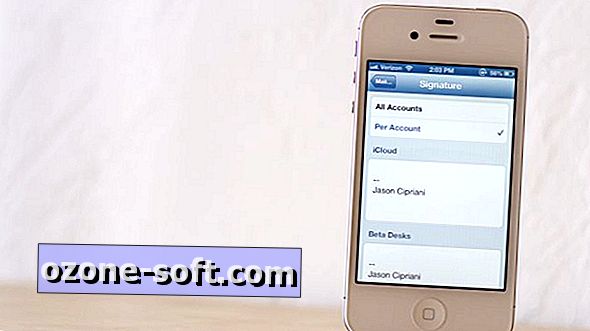








Ostavite Komentar